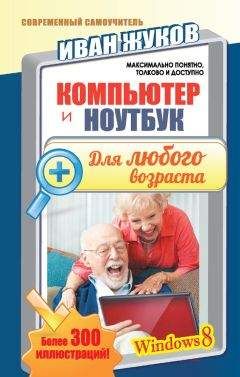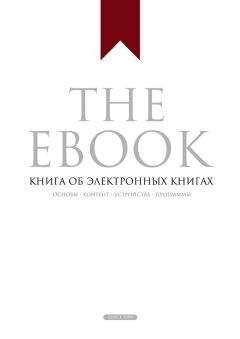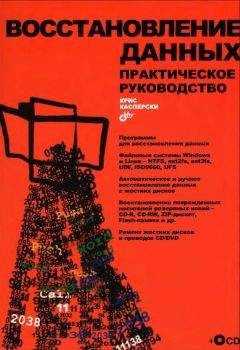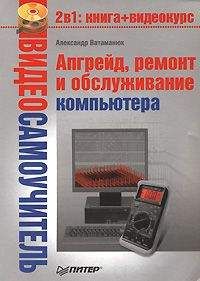Б. Леонтьев - GPS: Все, что Вы хотели знать, но боялись спросить
Скачивание начинается... Если скачивание не началось автоматически, пожалуйста нажмите на эту ссылку.
Жалоба
Напишите нам, и мы в срочном порядке примем меры.
Описание книги "GPS: Все, что Вы хотели знать, но боялись спросить"
Описание и краткое содержание "GPS: Все, что Вы хотели знать, но боялись спросить" читать бесплатно онлайн.
Определение своего положения с помощью GPS навигатора, отдельного прибора, или устройства, встроенного в карманный компьютер или сотовый телефон, уже стало совершенно обычной вещью.
Постепенно столь же привычным становится определение положения объекта с помощью систем телематики на основе GPS/GSM/GPRS, когда на мониторе компьютера или экранчике сотового телефона можно увидеть участок карты с отметкой, где находится другой человек или его автомобиль.
«GPS» — это первые буквы английских слов «Global Positioning System» — глобальная система местоопределения. GPS состоит из 24 искуственных спутников Земли, сети наземных станций слежения за ними и неограниченного количества пользовательских приемников-вычислителей. «GPS» предзначенна для определения текущих координат пользователя на поверхности Земли или в околоземном пространстве.
По радиосигналам спутников GPS-приемники пользователей устойчиво и точно определют текущие координаты местоположения. Погрешности не превышают десятков метров. Этого вполне достаточно для решения задач НАВИГАЦИИ подвижных объектов (самолеты, корабли, космические аппараты, автомобили и т.д.).
Как и многие многоцелевые вещи в нашем быту, приемник системы глобального позиционирования (GPS) по мере знакомства с ним обнаруживает массу полезных свойств, даже сверх тех, для которых он был приобретен первоначально. Оказывается существует много любопытных вопросов, на который он с легкостью отвечает, — например, какую скорость вы развиваете при ходьбе, какое расстояние вы преодолеваете при занятии бегом и с какой максимальной и средней скоростью, какую скорость вы развили, спускаясь с горы на лыжах, насколько точен спидометр вашего автомобиля и т. д. Однако основное его назначение — определение координат.
Основы работы теперь вы знаете. Давайте пройдемся по тем пунктам меню, которые я выше не затронул.
«Menu» — «GPS» — «Details». Частично я уже рассказывал об этом меню, расскажу поподробнее.
Маленькое отступление. Как я уже писал в начале, у фирмы GPSPilot есть программа Compass. Этот экран — она и есть. Больше в Compass-е ничего нету.
Пробежимся теперь по «Menu»-«Options»-«Database».
Как видите, почти ничего хитрого… В верхней части указано сколько точек отмечено, в нижней — подгруженные карты. Есть правда один маленький нюансик — если выделить базу точек, а потом нажать «New», то создастся новая база точек другого типа. Вас попросят указать имя, и какого типа будут точки в этой базе — путевые, аэропорты, города, приводные маяки. Теперь, при маркировке новой точки у вас будет выбор — какого типа поставить иконку.
Вот и дошли мы до маркировки и редактирования путевых точек. Есть два способа отметить новую точку. Щелкнуть по перекрестию на экране. Появится надпись «Center». Нажав на надпись, вы сможете создать новую точку, либо переместить в центр экрана карту с существующей точкой. При выборе уже существующей точки, она переместится в центр экрана, а если вы создаете новую, вам потребуется ввести название точки, и нажать «New». В следующем диалоговом окне вам предложат ввести более подробные сведения. И правильно. Со временем человек имеет свойство забывать. Лучше сразу написать — «Привал», чем через полгода вспоминать — «…здесь я то ли наступил в медвежьи отходы, то ли потерял рюкзак с продуктами».
• 1 — Название точки. По умолчанию ставится время и дата отметки.
• 2 — Краткое название точки. Не более восьми символов.
• 3 — Подробное описание точки.
• 4 — Если вы заранее вызвали диалог отметки точки, то, в нужный момент нажав на этот значок, вы обновите координаты до текущих.
• 5 — Выбор базы данных для хранения точки, и соответственно, для отображения нужной иконки на карте. Сейчас это точки аэропортов.
Второй способ выбора точки: нажатие на «железную» кнопку «Блокнот» вызывает этот же диалог.
Если вам понадобилось отредактировать существующую точку, нужно проделать следующие телодвижения: щелкнуть на маркере, нажать «Center», выбрать точку, которую необходимо поправить, карта с этой точкой переместится в центр, еще раз нажать на маркер, только в этот раз нужно выбирать не «Center», а имя точки. В открывшемся окошке с данными активной точки нажать «Menu»-«Edit». Вуаля! Редактируем… Неудобно? А кому сейчас легко?!
Работа с программой с помощью кнопок Palm-а:
• 1 — Не задействована. По крайней мере, никакой реакции при нажатии на нее нет. В оригинальной документации — тоже ни слова.
• 2 — Показать/спрятать экран свойств GPS.
• 3 — Увеличить/уменьшить масштаб.
• 4 — Изменение масштаба. Программа позволяет запомнить два масштаба пользователя (на экране справа внизу цифры 1 или 2) и режим панорамы (на экране — символ лупы). В данный момент карта показывается во втором пользовательском масштабе. Если карта многослойная, рядом со значком масштаба появляется значок «стрелки вверх-вниз». Если выбрать режим «пользовательский масштаб» и с помощью этих стрелок установить нужный, то Atlas его запомнит. Таким же образом выбирается и второй пользовательский масштаб. Данная кнопка по кольцу переключает «Пользовательский 1»-«Пользовательский — 2»-«Панорама».
• 5 — Маркировка новой точки. Первое нажатие вызывает диалог маркировки, второе — собственно маркирует точку. Достаточно актуально в движении — настрелял точек, а потом, в спокойной обстановке разобрался с ними как следует.
Ну что ж… Похоже с Atlas-ом мы разобрались. Возьмемся за Tracker…
Поскольку подавляющее большинство функций у программ одинаково, разборки с Tracker-ом будут гораздо короче.
Относительно Atlas-а в данной программе появился еще один пункт меню — «Track».
Пробежим по пунктам сверху вниз наискосок.
• List — список маршрутов. Здесь же создается новый маршрут. Не знаю, чем руководствовались разработчики, но в меню можно либо выбрать существующий путь, либо создать новый, выбрав нужную категорию или создав свою. По умолчанию маршрут называется «Newtrack», и переименовать его невозможно. Вернее, возможно, но «через назад» — надо создать новый маршрут, нажав на кнопку «New», причем из меню вас автоматом выкинет. Затем нужно опять вернуться в менюшку, выбрать «Details», и вот там уже присвоить нужное имя. Зачем так сложно?
• Record/Stop — можно я не буду комментировать?
• Pause/Resume — Поставить на паузу/продолжить запись.
• Details — А вот и инструмент для смены названия маршрута. Здесь же отображается пройденный километраж с начала записи пути.
• Delete — Удалить маршрут.
Что-то мне подсказывает, что пункты «List», «Details» и «Delete» можно было сгрести в одну кучу без особого ущерба для окружающих…
Немного различается с Atlas-ом и меню «Map» — появилась опция «Best fit» («Наилучший вид»). Пытается уместить на экране весь пройденный маршрут. Остальные пункты изменений не претерпели. Немного переработан экранный интерфейс: в меню маркера добавился еще один пункт — «Set 'to'» — установить точку назначения.
В левом верхнем углу появилась дополнительная информация — курс на точку назначения, удаление от нее, примерное время прибытия на точку при данной моментальной скорости. Кликнув по стрелке, указывающей направление на точку назначения, мы увидим очередное меню:
• Details — информация о точке назначения.
• Replace — Поменять точку назначения.
• Show/Hide — Спрятать/показать указатель направления и остальную информацию. Спрятанный указатель легко извлечь на свет божий, щелкнув стилусом в том месте, где он должен быть — в левом верхнем углу.
Вот, пожалуй, и все отличия от Atlas-а. А вот результат моей поездки в лес со включенной записью маршрута.
Нда-с… Видно не очень хорошо. Если присмотреться, выше красной линии прочерчен мой путь. Видите, где путь обведен красным кружком, он пересекает озеро. Я озеро не переплывал. Это результат небрежной привязки карты. Для информации: карта — «километровка», каждый квадрат — 2 км. Позже я перекалибровал карту по той самой третей точке, которую ставил про запас на выходе из дома — я заменил ей точку «pere1».
И Tracker и Atlas — детища одной фирмы, поэтому не удивительно, что они пользуются одной базой данных. Это я клоню к тому, что карту привязывать лучше в Atlas-е. Процесс не в пример удобнее и быстрей. В Tracker-е привязка появится автоматически. Кроме того, у обеих программ общая база путевых точек, что представляет определенные удобства в работе.
Программы, не поддерживающие отображение картКроме программ от GPS Pilot существуют программы для работы с навигаторами и от других фирм. Их коренное отличие — не умеют работать с картами. Это конечно минус. Зато и памяти у Palm-а отъедают на порядок меньше. Из программ этого класса я могу выделить Cetus GPS и NavCompanion от Magellan.
Cetus GPS• Показывает текущие координаты
• Направление движения
• Высоту над уровнем моря
• Расстояние до точки назначения
• Расположение и уровень сигнала спутников
• Напряжение питания батарей Palm-а
• Пройденный путь
• Время в пути
• Время и дату (я бы удивился, если бы не показывал)
• Минимальную и максимальную зафиксированные высоты над уровнем моря
• Среднюю и максимальную скорость движения
• Отмечает контрольные точки и сохраняет их в приложение Memo
• Ведет лог пройденного пути, и через заданные промежутки времени сохраняет его в приложение MemoPad. Архивирует и переносит записанные логи на большой компьютер
• Умеет отмечать ключевые точки. Правда, не очень удобно — координаты нужно вводить циферками. Однако есть кнопка «Here», которая позволяет подставить текущие координаты в качестве точки назначения. Если вы грибник, рыбак, охотник — это самое оно. За каким [censored] заводить программу с отображением карты, если задача-максимум — вернуться туда, откуда пришел? А здесь все просто — при входе в лес ставим точку («Menu» — «Navi» — «Set destination» — «Here»), и идем куда ноги несут… Нагулялись, идем обратно по стрелке. Удобно? Конечно!
Хитрого в программе нет ничего, но все равно мы ее разберем «по костям». Для начала подготовим Cetus к работе — настроим его, а заодно и разберемся что для чего. Заходим в установки программы: «Menu» — «Options» — «Preferences».
Подписывайтесь на наши страницы в социальных сетях.
Будьте в курсе последних книжных новинок, комментируйте, обсуждайте. Мы ждём Вас!
Похожие книги на "GPS: Все, что Вы хотели знать, но боялись спросить"
Книги похожие на "GPS: Все, что Вы хотели знать, но боялись спросить" читать онлайн или скачать бесплатно полные версии.
Мы рекомендуем Вам зарегистрироваться либо войти на сайт под своим именем.
Отзывы о "Б. Леонтьев - GPS: Все, что Вы хотели знать, но боялись спросить"
Отзывы читателей о книге "GPS: Все, что Вы хотели знать, но боялись спросить", комментарии и мнения людей о произведении.